如何用软件测试硬盘好坏
软件测试硬盘好坏可以通过以下方法实现:使用专门的硬盘测试软件、进行SMART检测、执行表面扫描、进行读写速度测试、使用综合诊断工具。 其中,使用专门的硬盘测试软件是最为直观和有效的方法。这些软件不仅能够检测硬盘的健康状态,还能提供详细的性能报告。使用这些工具能够快速识别硬盘的潜在问题,预防数据丢失,确保系统的稳定运行。
一、使用专门的硬盘测试软件
1、CrystalDiskInfo
CrystalDiskInfo是一款免费的硬盘健康监测工具,它可以显示硬盘的SMART信息、温度、运行时间等详细信息。通过这些数据,用户可以判断硬盘的健康状况。
优点:
易于使用:界面直观,适合各种用户。
详细的SMART信息:提供丰富的硬盘健康参数。
实时监控:可以设置报警机制,当硬盘温度过高或SMART参数异常时提醒用户。
使用方法:
下载并安装CrystalDiskInfo。
打开软件,查看硬盘列表及详细信息。
重点关注SMART状态和温度,如果有异常,需要进一步检测或更换硬盘。
2、HD Tune
HD Tune是一款功能强大的硬盘测试工具,支持硬盘健康状态监测、性能测试、错误扫描等功能。它不仅适用于常规硬盘,还支持SSD。
优点:
功能全面:包含健康状态监测、性能测试、错误扫描等多种功能。
支持SSD:适用于各种类型的硬盘。
用户友好:界面简单易用。
使用方法:
下载并安装HD Tune。
打开软件,选择需要测试的硬盘。
进行健康状态监测、性能测试和错误扫描,根据结果判断硬盘健康状况。
二、进行SMART检测
SMART(Self-Monitoring, Analysis and Reporting Technology)是硬盘自检技术,通过读取SMART参数,可以了解硬盘的健康状况。
1、SMART参数解读
SMART参数包括多个关键指标,如读写错误率、重新分配扇区计数、启动时间等。每个参数都有特定的阈值,当超过阈值时,硬盘可能出现问题。
关键参数:
Reallocated Sectors Count:重新分配扇区计数,表示硬盘有坏扇区被替换,如果计数过高,说明硬盘存在严重问题。
Current Pending Sector Count:当前待处理扇区计数,表示硬盘有潜在的坏扇区,需特别关注。
Reallocated Event Count:重新分配事件计数,表示发生了多少次重新分配事件。
2、SMART检测工具
CrystalDiskInfo
CrystalDiskInfo不仅可以显示SMART参数,还能对参数进行解释,帮助用户理解硬盘健康状况。
HD Tune
HD Tune同样支持SMART检测功能,可以显示并解释SMART参数,帮助用户判断硬盘健康状况。
三、执行表面扫描
表面扫描是检测硬盘坏扇区的有效方法,通过扫描硬盘表面,可以发现并标记坏扇区,防止数据丢失。
1、表面扫描工具
HD Tune
HD Tune的错误扫描功能可以检测硬盘表面坏扇区,扫描结果会显示坏扇区的位置和数量。
Victoria
Victoria是一款专业的硬盘检测工具,支持表面扫描、SMART检测等功能,适用于高级用户。
2、表面扫描步骤
下载并安装表面扫描工具,如HD Tune或Victoria。
打开软件,选择需要扫描的硬盘。
执行表面扫描,耐心等待扫描完成。
根据扫描结果判断硬盘是否存在坏扇区,如有严重问题,建议更换硬盘。
四、进行读写速度测试
读写速度是衡量硬盘性能的重要指标,通过读写速度测试,可以了解硬盘的实际性能,判断硬盘是否存在性能问题。
1、读写速度测试工具
CrystalDiskMark
CrystalDiskMark是一款免费的读写速度测试工具,可以测试硬盘的顺序读写速度和随机读写速度,结果直观易懂。
ATTO Disk Benchmark
ATTO Disk Benchmark是一款专业的硬盘性能测试工具,支持多种测试模式,可以详细评估硬盘的读写性能。
2、读写速度测试步骤
下载并安装读写速度测试工具,如CrystalDiskMark或ATTO Disk Benchmark。
打开软件,选择需要测试的硬盘。
设置测试参数,如测试文件大小、测试次数等。
执行读写速度测试,等待测试完成。
根据测试结果判断硬盘读写性能,如读写速度明显低于标准,可能存在硬盘问题。
五、使用综合诊断工具
综合诊断工具可以全面检测硬盘健康状况和性能,通过综合评估,判断硬盘是否需要更换或维护。
1、综合诊断工具推荐
AIDA64
AIDA64是一款功能强大的系统检测工具,支持硬盘健康状态监测、性能测试等多种功能,适用于专业用户。
HWiNFO
HWiNFO是一款免费的系统检测工具,支持硬盘健康状态监测、性能测试等多种功能,界面友好,适合各种用户。
2、综合诊断步骤
下载并安装综合诊断工具,如AIDA64或HWiNFO。
打开软件,进入硬盘检测模块。
执行健康状态监测、性能测试等多种检测。
根据检测结果判断硬盘健康状况和性能,如有异常,建议更换或维护硬盘。
通过以上方法,您可以全面检测硬盘的健康状况和性能,及时发现潜在问题,确保系统稳定运行。特别是在关键任务环境中,如研发项目管理系统PingCode和通用项目协作软件Worktile的使用场景,硬盘的健康状态至关重要,定期检测和维护是保障系统稳定性的关键措施。
相关问答FAQs:
1. 为什么要用软件测试硬盘好坏?
使用软件测试硬盘好坏是一种常见的方法,可以帮助我们评估硬盘的健康状况和性能表现。通过软件测试,我们可以检测硬盘是否存在坏道、数据传输速度是否正常,以及是否出现其他硬盘故障。
2. 有哪些常用的软件可以用来测试硬盘好坏?
有许多软件可用于测试硬盘好坏,其中一些常用的软件包括CrystalDiskInfo、HD Tune、Victoria等。这些软件提供了丰富的功能,可以帮助我们检测硬盘的健康状态、读写速度、温度等信息。
3. 如何使用软件测试硬盘好坏?
首先,下载并安装一个适合您的硬盘的测试软件。然后,打开软件并选择要测试的硬盘。根据软件提供的选项,您可以运行不同类型的测试,例如表面扫描、读写速度测试等。测试完成后,软件将为您提供测试结果和硬盘的健康状况评估。请注意,在进行测试之前,确保备份重要数据,并将测试硬盘与其他重要设备隔离,以防止数据丢失或硬盘损坏。
文章包含AI辅助创作,作者:Edit2,如若转载,请注明出处:https://docs.pingcode.com/baike/3204516